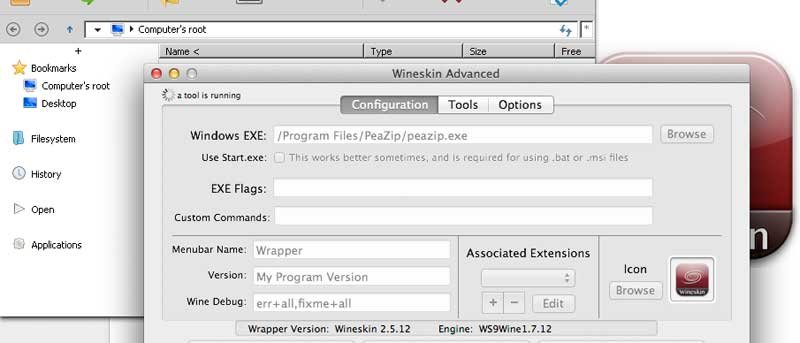Если вы используете Mac OS X и хотите запускать приложения Windows, наиболее популярным вариантом является установка ОС Windows с помощью Bootcamp или запуск Windows на виртуальной машине. Пользователи Linux знают, что вы можете использовать Вино для установки и запуска приложений Windows. Хорошей новостью является то, что пользователи Mac могут запускать Wine и для установки приложений Windows. Wineskin — это инструмент Wine, перенесенный на платформу Mac. Узнайте, как запускать приложения Windows в Mac OS X.
По своей сути Wineskin — это просто реализация Wine. Для тех, кто не знает, что такое Wine (аббревиатура от Wine Is Not an Emulator): это уровень совместимости, позволяющий запускать приложения Windows в нескольких POSIX-совместимых операционных системах, включая Linux и Mac OS X.
Установка
Установка довольно проста.
1. Скачать Бурдюк . Последняя версия на момент публикации — 2.5.12.
2. Извлеките файл и переместите приложение Wineskin в папку «Приложения». Откройте его.
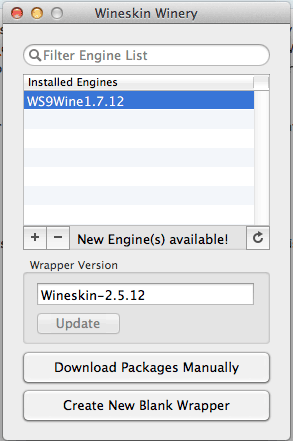
При первом запуске в списке не будет о
Установка
н движок. Нажмите кнопку «+», чтобы загрузить и установить последнюю версию движка. Движок необходим для работы приложений Windows.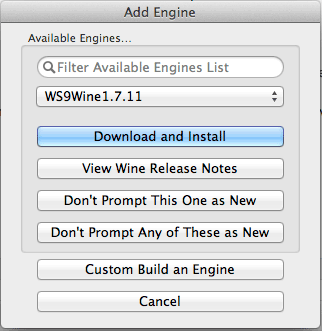
После установки движка вы готовы к установке приложений Windows.
Установка приложений Windows
Прежде чем начать, убедитесь, что у вас есть с собой исполняемый файл нужного приложения Windows. Обратите внимание, что Wineskin поддерживает не все приложения Windows. Проверьте AppDB Wine , чтобы узнать, поддерживается ли нужное вам приложение.
1. Нажмите кнопку «Создать новую пустую оболочку» и введите имя этой оболочки. В этом примере мы будем устанавливать Peazip на Mac.
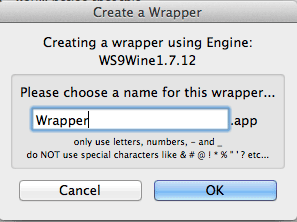
При создании оболочки вам будет предложено установить моно-пакет для запуска приложений.Net и пакет Gecko для запуска приложений на основе HTML.
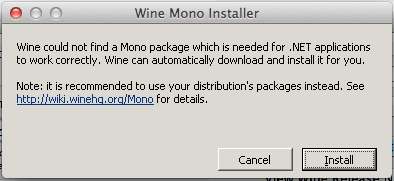 Установка приложений Windows src="https://saintist.ru/wp-content/uploads/2024/05/wineskin-gecko-installer.png" alt="установщик бурдюков-гекконов">
Установка приложений Windows src="https://saintist.ru/wp-content/uploads/2024/05/wineskin-gecko-installer.png" alt="установщик бурдюков-гекконов">
2. После создания оболочки откройте ее в Finder; щелкните правой кнопкой мыши и выберите «Показать содержимое пакета».
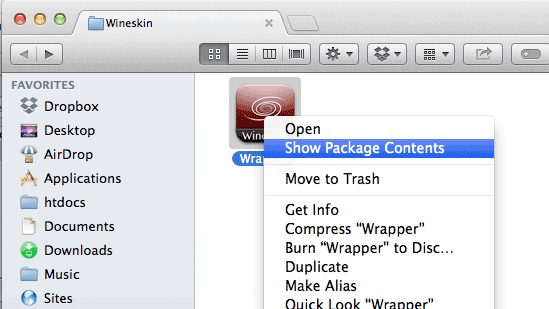
Вы должны увидеть две папки: «Contents» и «drive_c» и приложение Wineskin. Запустите приложение Wineskin.
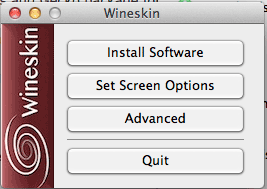
3. Выберите «Выбрать исполняемый файл установки» и выберите исполняемый файл приложения Windows.
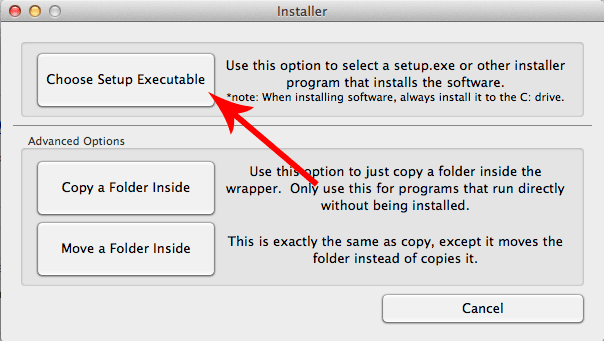
Установка будет проходить так же, как в Windows.
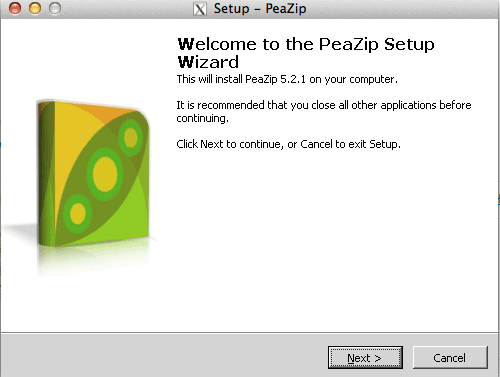
Запуск приложений Windows
Снова запустите приложение Wineskin (из папки Wrapper). На этот раз нажмите «Дополнительно». Найдите и выберите установленное приложение и нажмите «Тестовый запуск». Это запустит приложение Windows.
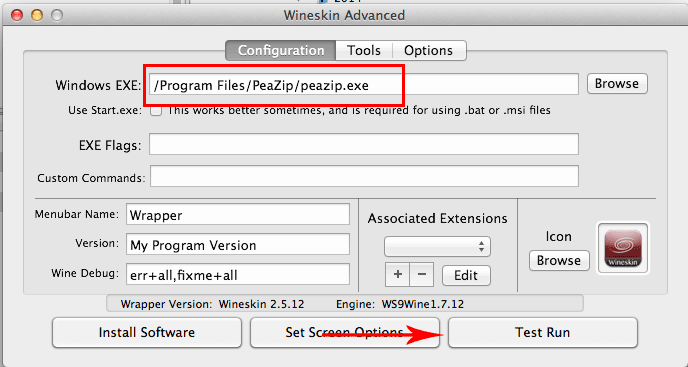
Вот как будет выглядеть приложение:
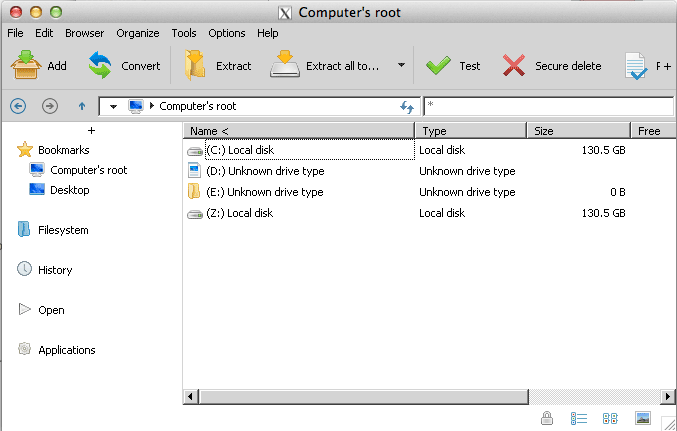
Если вы удовлетворены результатами тестового запуска, в следующий раз вы можете просто дважды щелкнуть приложение Wrapper, чтобы открыть это приложение.
Вот и все.
Заключение
Если вам нужна среда Windows на Mac, лучше всего использовать Bootcamp или запустить виртуальную машину. Однако, если вам нужно только определенное приложение Windows, лучше использовать Wineskin (при условии, что приложение поддерживается). Если в вашей коллекции много игр для Windows, вы будете рады узнать, что многие из этих старых игр поддерживаются Wine, и теперь вы можете играть в них на своем компьютере Mac. Наслаждайтесь!